如何在Chrome浏览器中使用开发者工具调试网络问题
来源:
浏览器大全网
发布时间:2025年04月30日 10:09:17
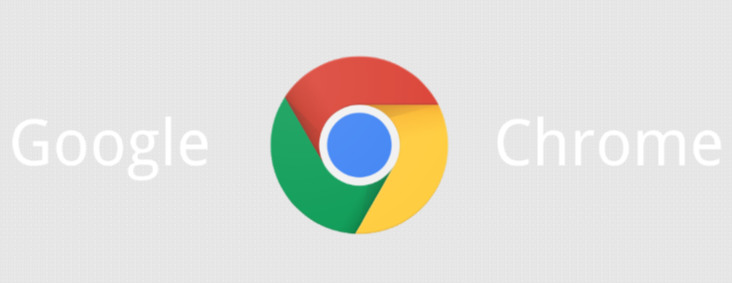
1. 打开开发者工具:在Windows上按Ctrl+Shift+I或F12,在Mac上按Cmd+Opt+I。或者在页面上点击右键,然后选择“检查”或“Inspect”。也可以点击右上角的三点菜单,选择“更多工具”,然后选择“开发者工具”。
2. 进入Network面板:打开开发者工具后,默认会显示Elements面板。要进入Network面板,可以点击顶部的“Network”标签。这个面板会显示当前页面的所有网络请求信息。
3. 刷新页面:在Network面板中,第一次打开时可能需要刷新页面以开始捕获网络请求。可以点击左上角的刷新按钮或按F5键来刷新页面。
4. 查看请求和响应:刷新页面后,Network面板会列出所有的网络请求。每个请求都会显示其方法(如GET、POST等)、URL、状态码、大小、时间等信息。点击具体的请求可以查看详细的请求头、响应头、请求体和响应体等信息。
5. 筛选请求:如果页面中的请求很多,可以使用筛选功能来快速找到特定的请求。可以在顶部的输入框中输入关键词进行搜索,也可以根据不同的条件进行筛选,比如按文件类型、状态码等。
6. 分析性能问题:通过观察每个请求的时间线和加载时间,可以判断哪些请求可能导致页面加载缓慢。还可以使用“Timing”选项卡来查看更详细的性能指标,比如DNS解析时间、连接时间、响应时间等。
7. 模拟网络环境:在Network面板中,还可以模拟不同的网络环境,比如慢速网络或离线状态。这可以帮助你测试网页在各种网络条件下的表现,并找出可能存在的问题。
总之,通过以上步骤,你可以在Chrome浏览器中使用开发者工具有效地调试网络问题,提高网页的性能和用户体验。
 下载推荐
下载推荐








